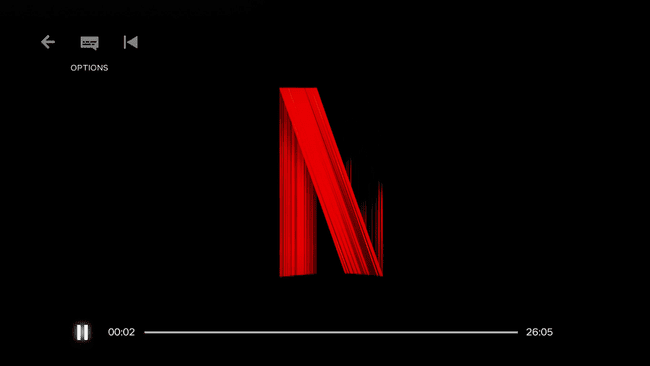Hur man får Netflix på Roku
Roku streaming boxar och Roku TV smarta tv-apparater kan både användas för att titta på Netflix, precis som andra streamingenheter. Terminologin är lite annorlunda, eftersom Roku hänvisar till dess appar som kanaler, men skillnaden är ytlig. Allt du behöver göra för att använda Roku och Netflix är att ansluta din enhet till internet och sedan ladda ner Roku Netflix-kanalen.
Roku har varit i branschen för streamingenheter länge, och viss äldre hårdvara fungerar inte längre med Netflix. Om du är orolig för att köpa en Roku som inte stöder Netflix, fortsätt läsa för att ta reda på hur du avgör om en Roku-enhet fungerar med Netflix eller inte.
Hur man berättar om din Roku fungerar med Netflix
Netflix stöder inte viss äldre Roku-hårdvara, vilket betyder att det finns en chans att du inte kommer att kunna streama Netflix med din Roku. Detta var ett direkt resultat av att Roku avslutade stödet för viss äldre hårdvara. Eftersom Roku inte längre tillhandahåller uppdateringar för dessa enheter kan Netflix inte hålla sin app uppdaterad.
Enheter som påverkas av detta slut av tjänsten inkluderar både första och andra generationens Roku-enheter. Det betyder att om din Roku tillverkades före 2011, kommer den förmodligen inte att fungera med Netflix.
Berörda Roku-enheter som inte längre fungerar med Netflix inkluderar: Roku HD, HD-XR, SD, XD, XDS och även Netgear-märkta Roku XD- och XDS-enheter.
Om du har en tredje generationens eller senare Roku-enhet som byggdes efter 2011 bör den fortfarande fungera med Netflix. Det kan dock ändras i framtiden om Roku slutar stödja äldre hårdvara igen och Netflix tvingas följa efter. För mer information, kolla in Netflix lista över kompatibla enheter.

Hur man får Netflix på Roku
För att få Netflix på Roku måste du ladda ner Netflix-kanalen till din enhet och antingen registrera dig för en gratis provperiod eller ange din inloggningsinformation om du redan har ett konto.
Du kan köa nedladdningen direkt från Roku Channel Store genom att följa dessa steg:
Navigera till channelstore.roku.com/details/12/netflix.
-
Logga in om du inte redan är inloggad, klicka sedan Lägg till kanal.
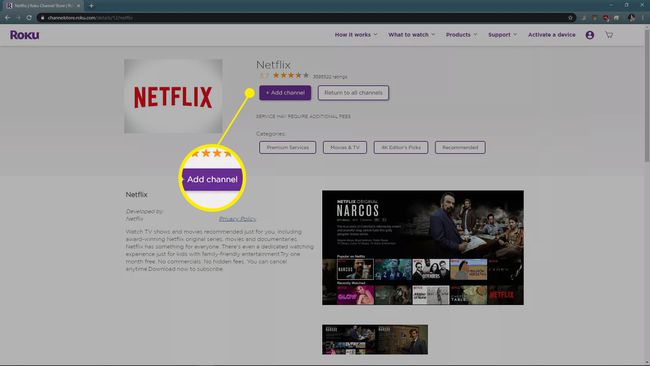
Nästa gång du använder din Roku bör den automatiskt ladda ner Netflix.
Hur man får Netflix på Roku utan en dator
Om du inte vill använda en dator för att lägga till Netflix-kanalen till din Roku, har du också möjlighet att göra det direkt från din Roku.
För att navigera i menyer på din Roku, använd riktningsknappen på din fjärrkontroll. När den här guiden hänvisar dig att välja ett alternativ markerar du det med riktningsknappen och trycker sedan på OK på din fjärrkontroll.
Koppla in din Roku, se till att den är ansluten till internet och växla din tv till lämplig ingång.
-
tryck på Hem knappen på din Roku-fjärrkontroll.

-
Rulla i det vänstra sidofältet och välj sedan Strömmande kanaler.
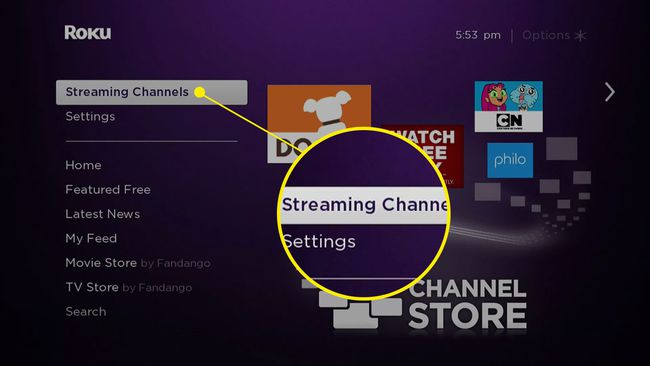
-
Välj Sök efter kanaler.
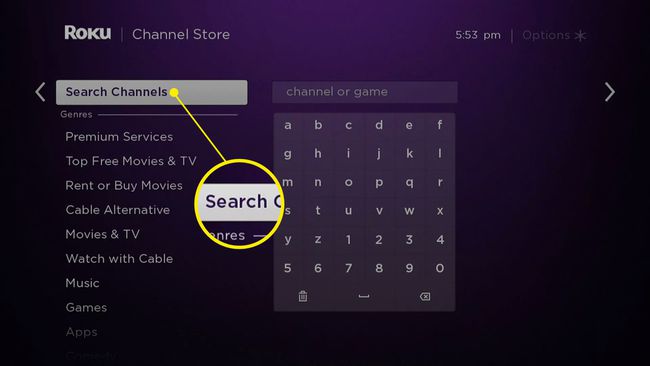
Om du ser Netflix i listan över kanaler till höger kan du välja det och hoppa över nästa steg.
-
Söka efter Netflix.
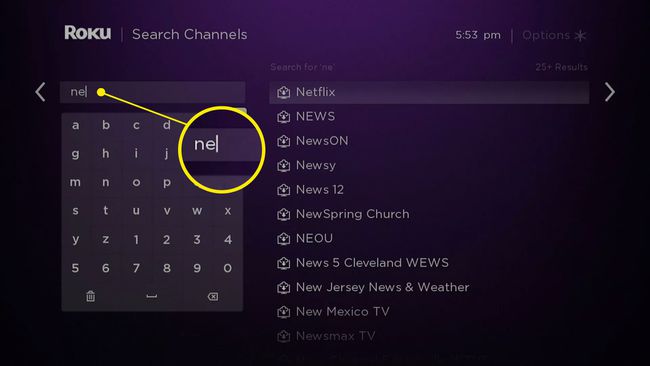
-
När Netflix visas väljer du det från listan.
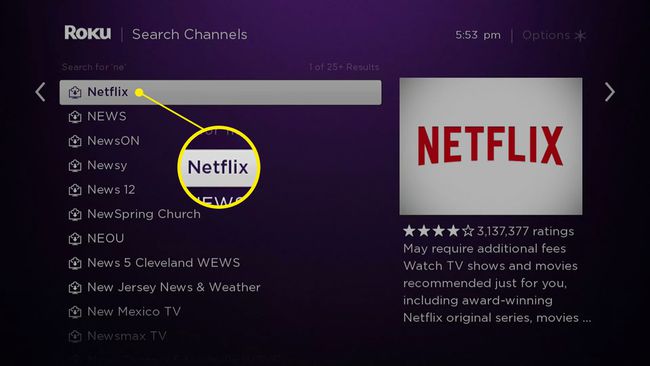
-
Välj från Netflix-kanalsidan Lägg till kanal.
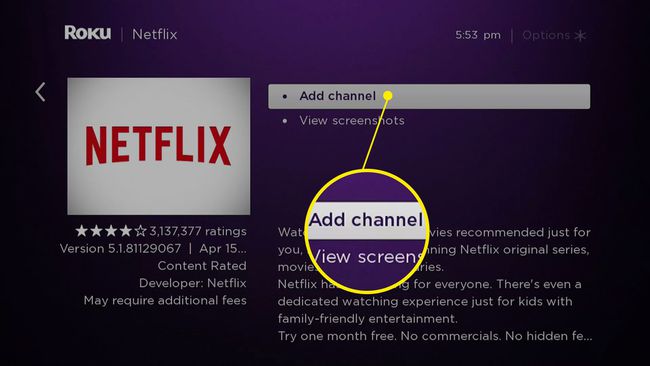
-
Netflix-kanalen kommer att laddas ner och installeras.
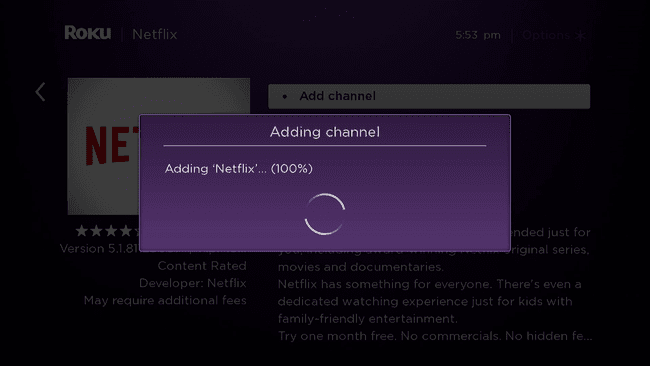
-
Välj OK, och du är klar.
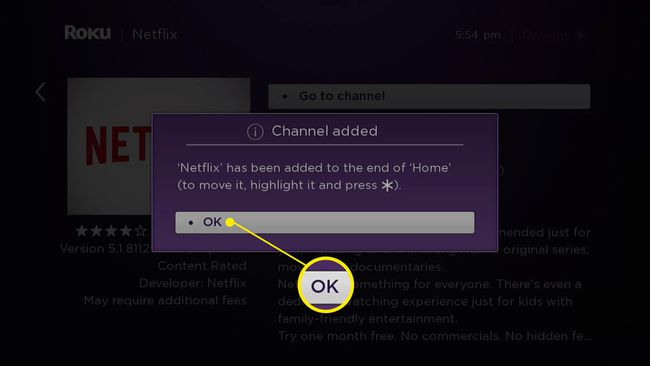
Hur man tittar på Netflix på Roku
När du har installerat Netflix-kanalen på din Roku är det enkelt att streama.
Koppla in din Roku, se till att den är ansluten till internet och växla din tv till lämplig ingång.
-
tryck på Hem knappen på din Roku-fjärrkontroll.

-
Tryck höger på din fjärrkontroll och bläddra sedan igenom listan över kanaler.
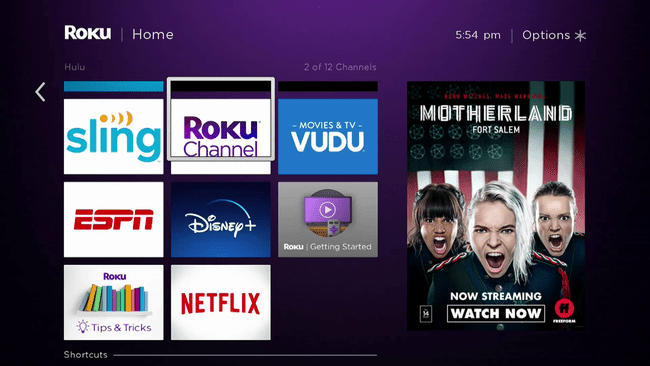
-
Välj Netflix.
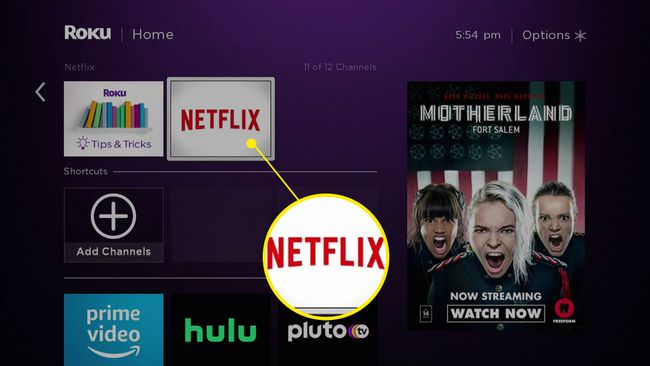
-
Välj Prova 30 dagar gratis att starta en rättegång, eller Logga in om du redan har ett konto.
 Hur man skaffar Netflix utan att betala en krona
Hur man skaffar Netflix utan att betala en krona -
Ange din e-postadress och ditt Netflix-lösenord och välj sedan Nästa.

-
Välj profilen som ska användas med din Roku.
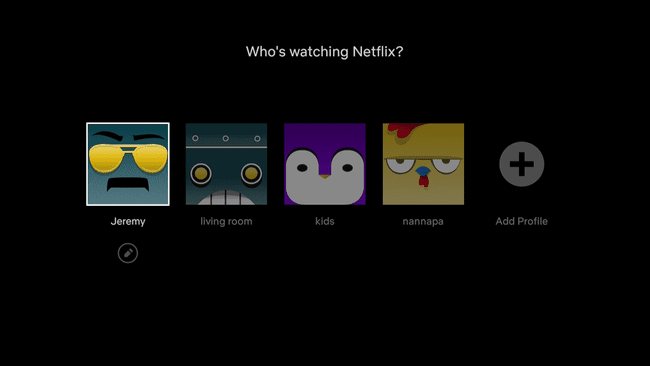
-
Välj filmen eller programmet du vill se.
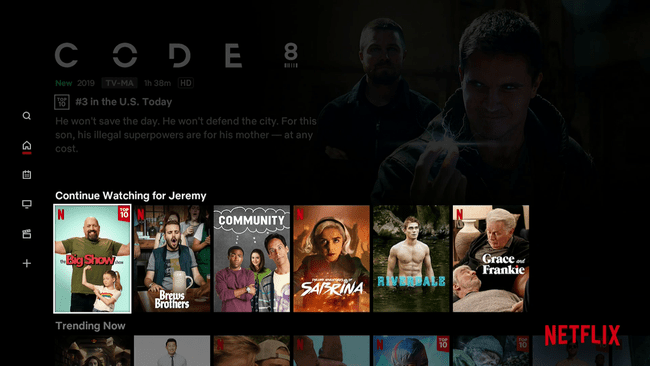
-
Din film eller program bör börja streamas.